Como formatar completamente o iPhone
Formato iPhone, iPhone formato 4, iPhone formato 5, reformatar iPhone 4 às configurações de fábrica, o formato iPhone sem o iTunes, iPhone formato 4 sem iTunes, iPhone formato completo, formatar o seu
Jun 07, 2022 • Arquivado para: Eliminador dos Dados • Soluções comprovadas
"Tem sido um longo tempo desde que eu tenho o meu iPhone (iOS 9). Agora é lotado. Eu realmente acredito que uma reinicialização total de partir do zero seria bom. No entanto, eu não acho que uma restauração pode apagar todos os dados, porque nos fóruns, eu sempre ver se um software, como o Dr. Fone ou qualquer outra ferramenta utilizada pode ser encontrado outras coisas. Existe uma maneira de formatar completar o meu iPhone? ".
Como completamente reformatação do iphone
É um facto que uma restauração ou reposição de fábrica não formatar seu iPhone completamente. Usando uma ferramenta de recuperação você pode encontrar alguns dados formatados a partir do seu iPhone (iPhone 6S e iPhone 6S Além disso incluído). Se você realmente deseja formatar seu iPhone completamente para vender ou doar, você poderia usar a tecnologia Dr.Fone - Full iOS Eraser dados . É desenvolvido para formatar um dispositivo iOS com segurança apagar tudo no seu dispositivo iOS. Abaixo estão os passos simples para a utilização do mesmo.

Dr.Fone - Limpador Completo de Dados para iOS
remove facilmente todos os dados do seu dispositivo
- Simples, Click, processos.
- exclui permanentemente todos os dados do seu iPhone ou iPad.
- Ninguém pode recuperar e visualizar os seus dados privados.
- Funciona em grande parte para o iPhone, iPad e iPod touch, incluindo os mais recentes modelos.
Nota: Se você estiver indo para formatar seu iPhone com Dr.Fone - Full iOS Data Eraser, por favor, certifique-se de fazer backup de seus dados em iCloud ou iTunes. Depois de usar este programa, todos os dados armazenados em seu iPhone desaparecer para sempre.
Passo 1. Baixe e instale Dr.Fone
A versão de teste está disponível. Você deve fazer o download para o seu computador, instalá-lo e iniciá-lo. Em seguida, vá para "Mais ferramentas".

Passo 2. Conecte seu iPhone com o computador
Conecte seu iPhone com o seu computador através de um cabo USB. Em seguida, clique "Full iOS Data Eraser" na janela do programa. Se o dispositivo estiver conectado corretamente, você pode ver o seu iPhone aparecem na janela da seguinte forma. Clique em "Excluir" para avançar.
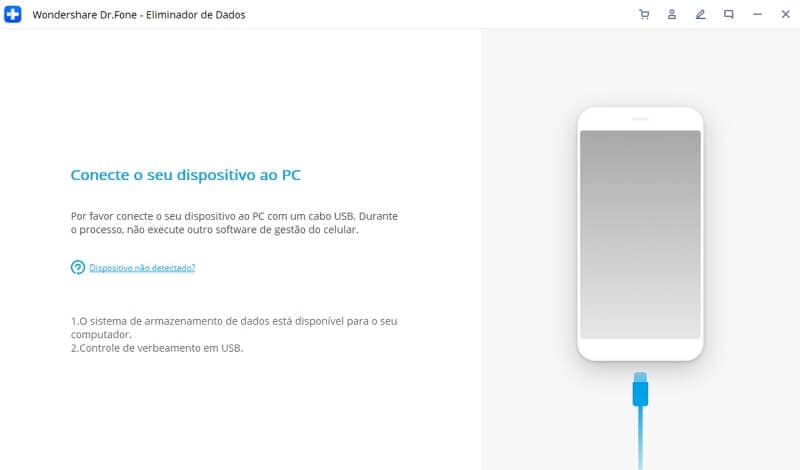
Passo 3. Confirmar formatar o iphone
Na janela, você deve digitar "remover" na caixa necessário e clique em "Limpar agora", deixando que o programa de apagar os dados para você.
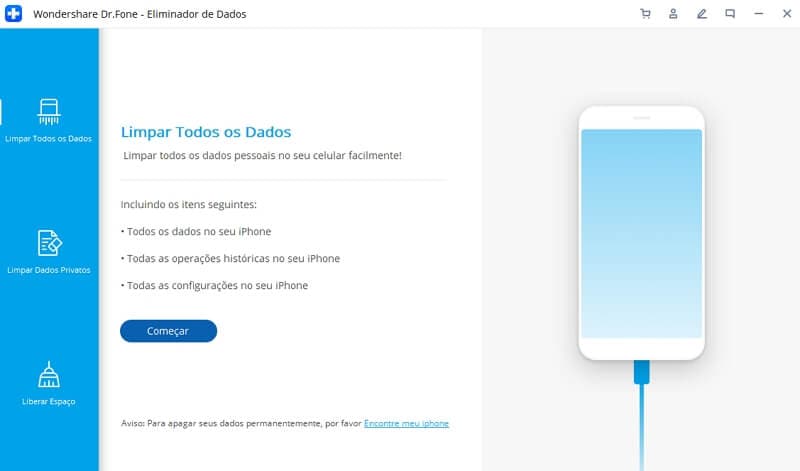
Passo 4. formato de iPhone Completo
Durante o processo, por favor, mantenha o seu iPhone conectado o tempo todo e não clique no botão "Stop".
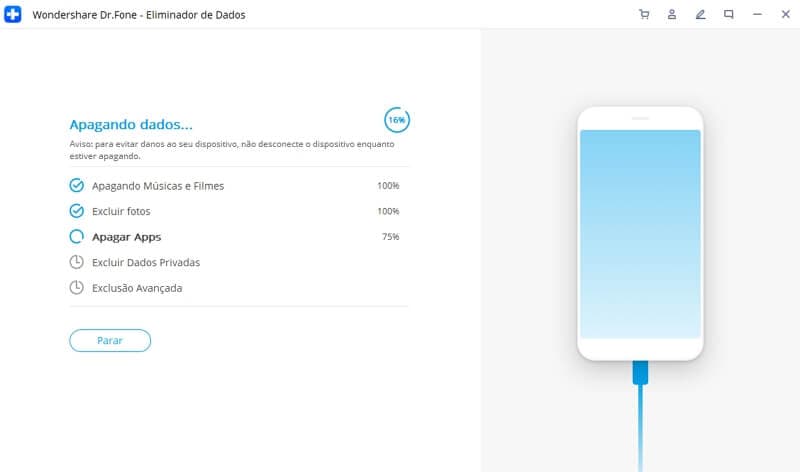
Quando o processo for concluído, você verá a janela como se segue.
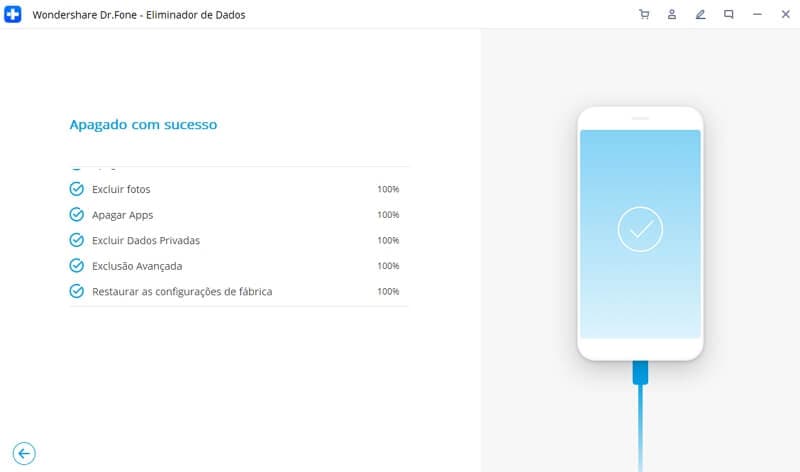
Passo 5. Definir seu iPhone formatado como uma nova
O processo vai demorar um pouco. Quando terminar, clique no botão "Concluído" na janela principal. E então você começa todo um novo iPhone há dados nele. Para o bem da sua privacidade, você pode cancelar o seu iPhone no seguinte site: https://supportprofile.apple.com/MySupportProfile.do para garantir que eles não têm conta vinculada ao seu iPhone antigo. Depois de tudo isso, definir o seu iPhone como um novo.
Categorias
Artigos Recomendados
Eliminador de Celular
- Limpar dados de iPhone
- Como formatar completamente o iPhone
- 3 Métodos para Excluir a Cache dos Aplicativos no iPhone
- 20 Dicas para Liberar Armazenamento no iPhone
- Vendas de iPhone : O que você deve fazer antes de vender seu iPhone velho
- Como excluir permanentemente o histórico de chamadas no iPhone
- Guia completo para formatar um iPhone
- Como limpar completamente um iPhone












Alexandre Garvalhoso
staff Editor